Maison >tutoriels informatiques >Navigateur >Comment changer la page d'accueil par défaut de Google Chrome - Comment changer la page d'accueil par défaut de Google Chrome
Comment changer la page d'accueil par défaut de Google Chrome - Comment changer la page d'accueil par défaut de Google Chrome
- 王林avant
- 2024-01-11 18:51:162231parcourir
En tant que l'un des navigateurs les plus populaires au monde, Google Chrome a gagné la faveur d'un grand nombre d'utilisateurs pour ses fonctions puissantes et son interface simple. Cependant, certains utilisateurs souhaiteront peut-être modifier la page d'accueil par défaut de Google Chrome en fonction de leurs préférences et de leurs besoins. Alors, comment changer la page d’accueil par défaut de Google Chrome ? Jetons un coup d'oeil ci-dessous.
Comment modifier la page d'accueil par défaut de Google Chrome
1 Cliquez sur les trois points dans le coin supérieur droit de Google Chrome et entrez les paramètres.
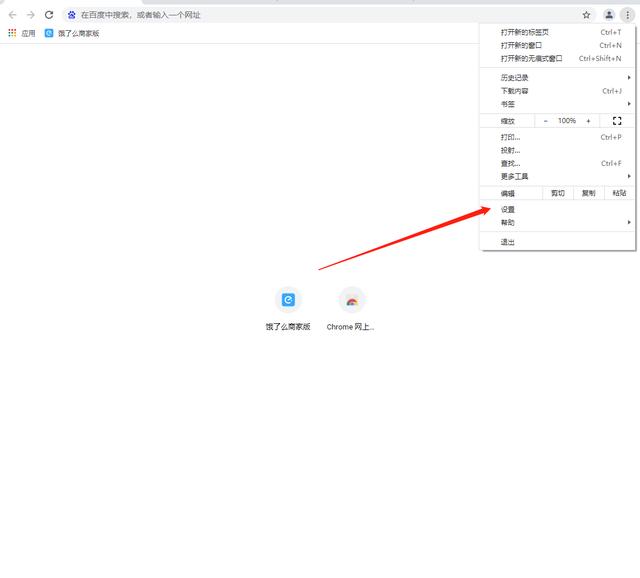
2. Cliquez sur Démarrage dans les paramètres pour modifier l'URL ouverte au démarrage.
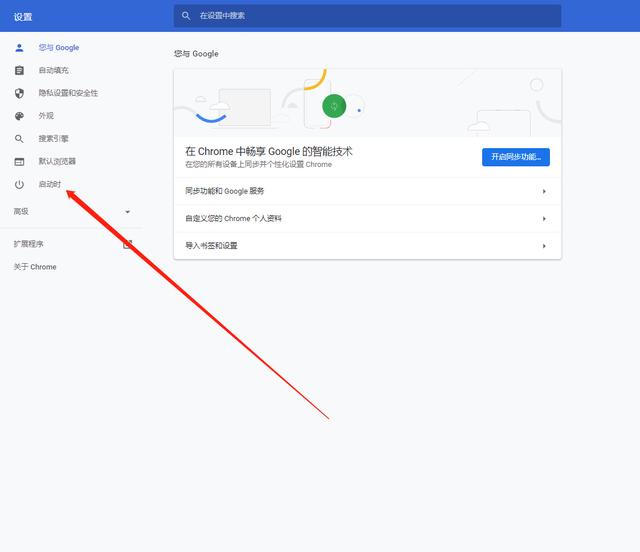
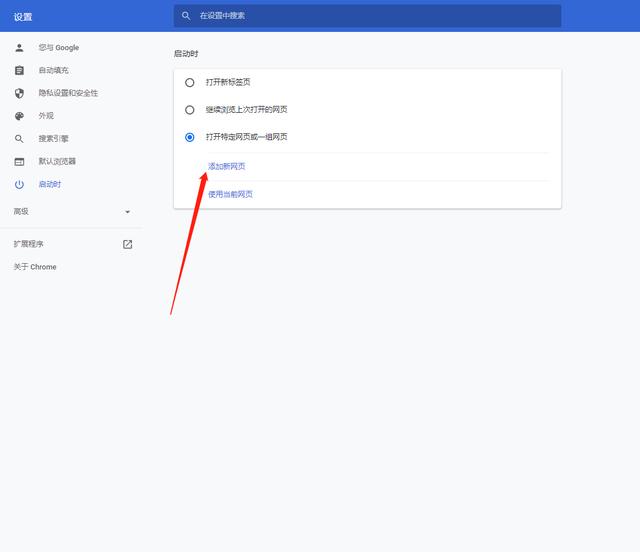
3. Vous pouvez également définir la page d'accueil sur une autre URL dans les paramètres d'apparence. De cette façon, lorsque vous cliquez sur le bouton d'accueil, la page Web spécifiée sera ouverte.
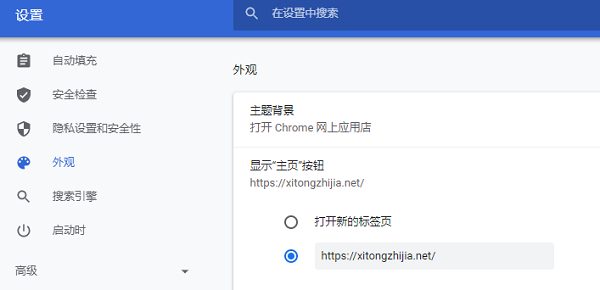
Il existe également un moyen d'aider les utilisateurs à utiliser les moteurs de recherche personnalisés plus rapidement. Vous pouvez remplacer le moteur de recherche par défaut par votre moteur de recherche préféré afin que lorsque les utilisateurs saisissent du texte dans la barre d'adresse et appuient sur la touche Entrée, ce moteur de recherche soit automatiquement utilisé pour effectuer la recherche. De cette façon, les utilisateurs n’ont plus besoin d’ouvrir manuellement le site Web du moteur de recherche, ce qui améliore considérablement l’efficacité et la commodité de la recherche. Suivez simplement ces étapes :
Ce qui précède est le contenu détaillé de. pour plus d'informations, suivez d'autres articles connexes sur le site Web de PHP en chinois!
Articles Liés
Voir plus- Comment faire en sorte que Google Chrome prenne en charge eWebEditor
- Comment autoriser Chrome à accéder au réseau dans les paramètres du pare-feu
- La version officielle de Google Chrome 92, la plus populaire au monde, est sortie !
- La première version stable en 2022 : Chrome 97 est là !
- Correction : erreur ERR_ADDRESS_UNREACHABLE dans Google Chrome

